Linux安装Nvidia驱动和CUDA的正确方法(详细)
Posted Eddy yue
tags:
篇首语:本文由小常识网(cha138.com)小编为大家整理,主要介绍了Linux安装Nvidia驱动和CUDA的正确方法(详细)相关的知识,希望对你有一定的参考价值。
Linux安装Nvidia driver和Cuda的详细步骤
一、安装Nvidia驱动
1、准备工作
1)查看显卡型号
lspci |grep -i nvidia

2)禁用nouveau并重启(安装Nvidia显卡的官方驱动和系统自带的nouveau驱动冲突)
lsmod |grep nouveau
如果有输出说明nouveau正在加载
打开禁用列表/etc/modprobe.d/blacklist-nouveau.conf
在最后一行加上
blacklist nouveau
options nouveau modset=0
然后更新,并重启机器
sudo update-initramfs -u
reboot
查看是否禁用成功,输入
lsmod |grep nouveau
若没有输出,则表示禁用成功
3)安装基础依赖环境
yum -y install gcc kernel-devel kernel-headers
2、安装驱动
1)在Nvidia官网下载相应驱动
官网下载地址:https://www.nvidia.cn/Download/index.aspx?lang=cn
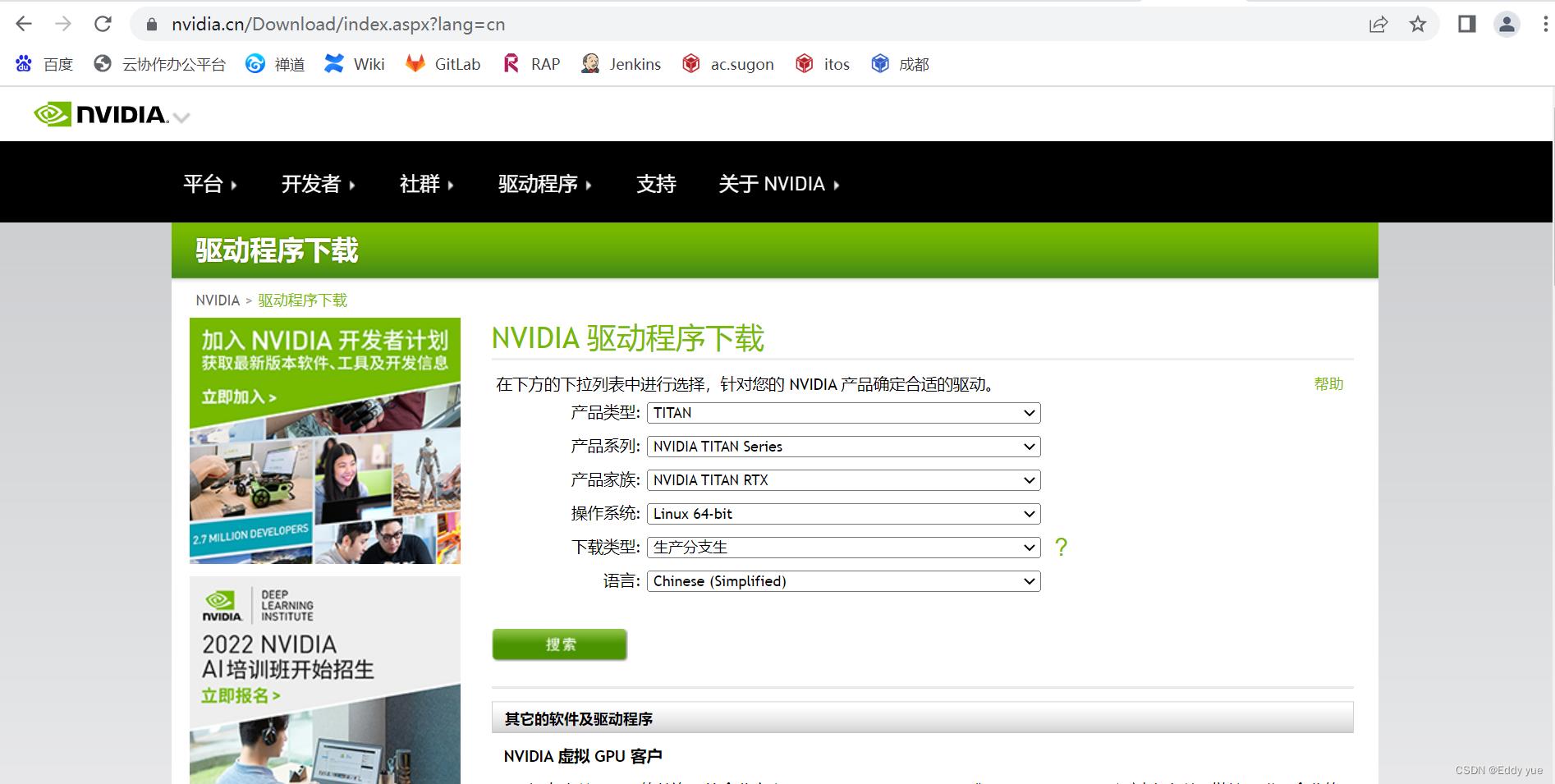
下载成功后上传至Linux服务起,如/opt目录下,进入下载的驱动所在目录执行安装
cd /opt
chmod +x NVIDIA-Linux-x86_64-470.94.run
sh NVIDIA-Linux-x86_64-470.94.run -no-opengl-files -no-nouveau-check
安装过程中选择accept
如果提示要修改xorg.conf,选择yes
如果报此错: WARNING: You do not appear to have an NVIDIA GPU supported by the 430.34 NVIDIA Linux graph
加上:–add-this-kernel 参数
如果报此错: unable to find the kernel source tree for the currently running kernel…
加上:–kernel-source-path=/usr/src/kernels/内核号(2+Tab键 自动出现)
如果报此错:unable to load the kernel module ‘nvidia.ko’ …
执行:./NVIDIA-XXXX.run --kernel-source-path=/usr/src/kernels/内核号 -k $(uname -r)
回车!
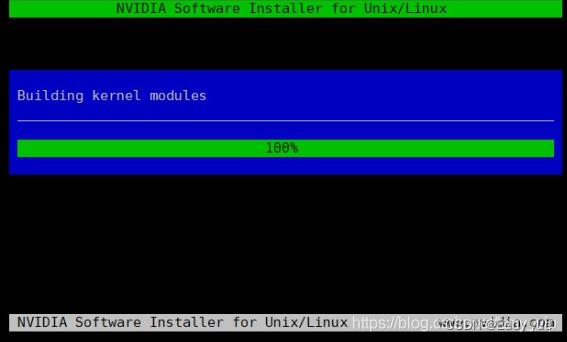
显示上图,说明安装成功
检查是否安装成功
nvidia-smi
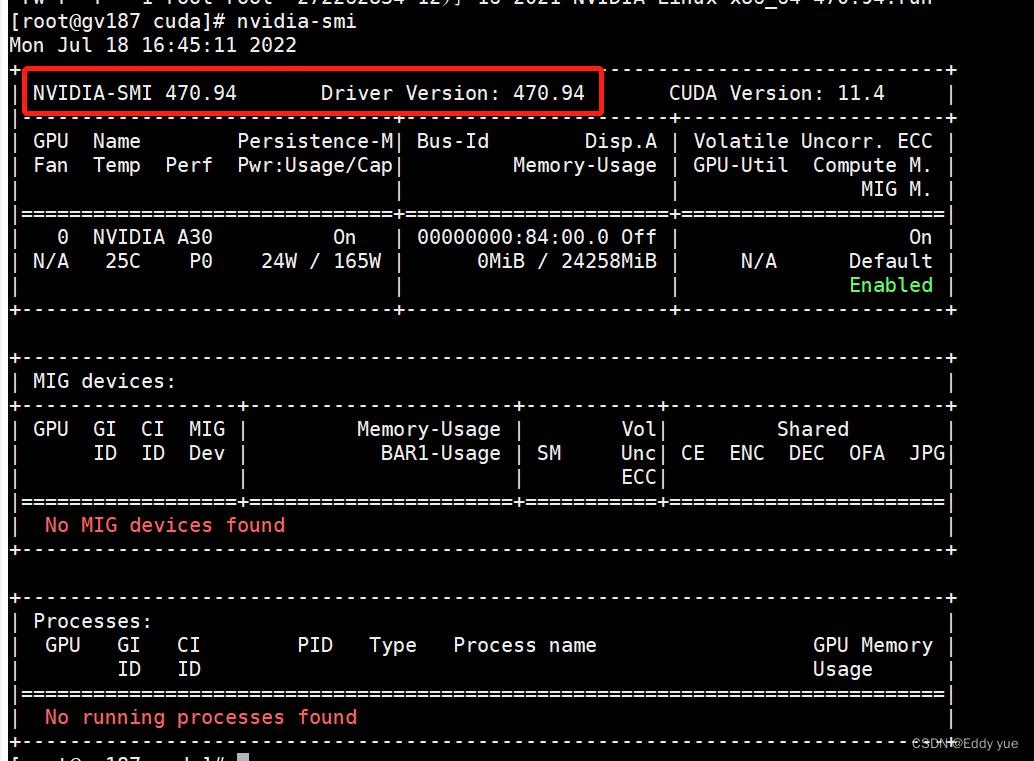
二、安装CUDA
1、准备工作
1)确认已成功安装 显卡驱动
2)nouveau已经禁用
3)系统已经安装了gcc
2、安装CUDA
1)下载CUDA文件
下载地址-https://developer.nvidia.cn/cuda-toolkit-archive
比如我下载的版本是cuda_11.4.4_470.82.01_linux.run
2)安装CUDA
首先给cuda可执行权限:
chmod +x cuda_11.4.4_470.82.01_linux.run
运行cuda文件:
sh cuda_11.4.4_470.82.01_linux.run
cuda主要有以下参数:
–no-opengl-libs:表示只安装驱动文件,不安装OpenGL文件。必需参数,原因同上。注意:不是-no-opengl-files。
–toolkit:表示只安装CUDA Toolkit,不安装Driver和Samples
–help:查看更多高级选项。
安装过程的选项选择:
(1). 会先有个阅读声明,一直按D即可,然后accept。
(2). 选项install nvidia accelerated Graphics Driver,输入n,因为我们已经安装了nvidia的驱动。
(3). 选项install the OpenGL libraries,如果双显卡(集显+独显)选择n,如果只有独显可以选择y,如果双显卡选择y的话,会出现黑屏或者循环登录的问题,如果加了上面的参数就不会出现这个选项了。
(4). 后面的可以都选择yes,最后一个选项我们可以选择n,也就是不复制Samples,因为安装目录下有samples。
安装过程结束后会有以下信息:
Driver: Not Selected
Toolkit: Installed in /usr/local/cuda-11.4/
Samples: Installed in /root/
代表安装完成,但是不代表成功。这时需要重启。
3)验证cuda是否安装成功
将cuda的bin文件和lib导出到系统环境中:
export PATH="/usr/local/cuda-11.4/bin:$PATH"
export LD_LIBRARY_PATH="/usr/local/cuda-11.4/lib64:$LD_LIBRARY_PATH"
终端输入:
nvcc -V
如果有CUDA的版本信息代表正常:

译samples例子:
#编译并测试设备 deviceQuery:
cd /usr/local/cuda-9.2/samples/1_Utilities/deviceQuery
sudo make
./deviceQuery
#编译并测试带宽 bandwidthTest:
cd ../bandwidthTest
sudo make
./bandwidthTest
如果这两个测试的最后结果都是Result = PASS,说明CUDA安装成功。
三、卸载CUDA和Nvidia驱动
1、卸载CUDA
sudo /usr/local/cuda-11.4/bin/cuda-uninstaller
选择要卸载的模块,然后点击回车
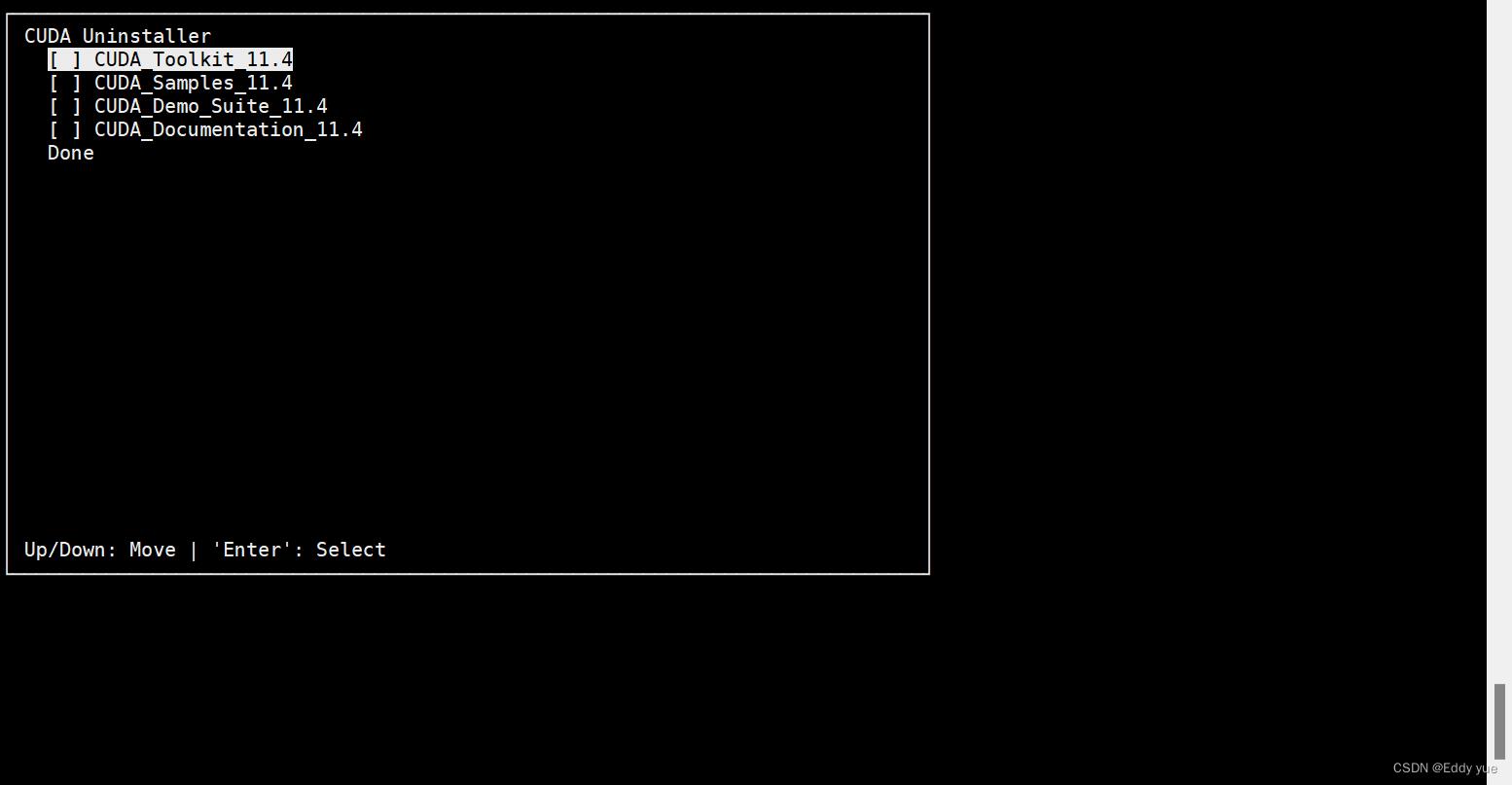
2、卸载Nvidia驱动
sudo /usr/bin/nvidia-uninstall
卸载过程一路都是yes
END
Ubuntu 14.04如何在不安装nvidia驱动的情况下安装cuda 6.5
【中文标题】Ubuntu 14.04如何在不安装nvidia驱动的情况下安装cuda 6.5【英文标题】:Ubuntu 14.04 how to install cuda 6.5 without installing nvidia driver 【发布时间】:2015-02-03 01:58:20 【问题描述】:我正在使用 CPU 内核 I7 4790 和两个 GPU GTX 760 4 GB ram/1152 内核的工作站上工作,系统内存为 16 GB RAM 经过多次尝试并多次重新安装 Ubuntu 后,我拥有 Ubuntu 14.04.1 LTS 终于我正确使用 3 个 shell 命令 ppa xorg-edgers 安装了 nvidia 驱动程序 340.46
现在我想安装 Cuda 6.5 工具包 但在手册中他们说 cuda 工具包安装程序也会安装 nvidia 显卡驱动程序
如何防止安装程序重新安装图形驱动程序如何在不重新安装图形驱动程序的情况下安装 cuda 6.5 工具包,因为我在正确安装 340.46 之前遇到了很多问题
在成功安装 cuda 工具包 6.5 后,如何在不干扰 cuda 工具包的情况下升级我的图形驱动程序并从头开始重新安装所有内容
【问题讨论】:
【参考方案1】:如果您使用runfile installer method,工具包安装程序将分别提示您输入 3 个组件中的每一个:
-
GPU 驱动程序
CUDA 工具包
CUDA 示例
所以使用运行文件安装程序方法,如果您不想安装驱动程序,只需在第一个提示中选择“否”即可。您仍然可以安装工具包和示例。您可以从here 下载运行文件安装程序
在成功安装 cuda 工具包 6.5 后,如何在不干扰 cuda 工具包的情况下升级我的图形驱动程序并从头开始重新安装所有内容
始终可以通过从 www.nvidia.com 下载驱动程序安装包来单独安装驱动程序。
如果您使用包管理器方法,应该可以通过安装 cuda-toolkit-X.Y 包安装工具包而无需驱动程序,其中 X.Y 是 CUDA 版本。参考安装指南的the package manager section
【讨论】:
是的,这是完美的,并且在安装 nvidia 340.58 后使用 nvidia repo .deb 将不会安装驱动程序我已经在 shell 上观看了安装过程,它没有安装它安装的 nvidia-340.58 驱动程序只有 nvidia-340-dev 不是驱动程序本身并安装了工具包和示例谢谢您的回答 @BelalMedhat 我发现 CUDA 工具包并不总是包含最新版本的驱动程序。因此,在继续安装过程之前,最好单独获取最新的驱动程序 @Gokul_uf 感谢您的评论,是的,最好先安装最新的驱动程序,然后安装 CUDA 工具包,在 Linux 上我认为 CUDA 安装脚本从 Ubuntu 存储库下载最新的驱动程序,但有时会出现问题,它是最好先安装最新的驱动,在CUDA安装中如果你安装了Nvidia驱动,它不会安装新的驱动,它会安装其余的库和工具,再次感谢。 对于我的设置,例如 Ubuntu 18.04、CUDA 10.2,运行sudo apt-get install cuda-toolkit-10-2 对我有用。它安装了包装在工具包中的所需软件包,无需安装驱动程序,节省了许多冲突和麻烦。
@carusyte 非常感谢。我在 Ubuntu 20.04 上安装 cuda 11.0 而不是 11.2 时遇到了最糟糕的情况。 11.2 不能与 Tensorflow 2.4 一起使用,并且 11.0 安装会崩溃并破坏我的驱动程序安装。我无法在文档中找到如何执行此操作。我只是运行 sudo apt-get install cuda-toolkit-11-0 而不是 sudo apt-get install cuda (根据文档)并且它有效。再次感谢!以上是关于Linux安装Nvidia驱动和CUDA的正确方法(详细)的主要内容,如果未能解决你的问题,请参考以下文章